
La funzione Force Touch su Apple Watch equivale a un clic con il tasto destro del mouse su Windows. Ti consente di accedere rapidamente a opzioni contestuali specifiche sull'orologio. Te lo mostreremo 10 modi utili per utilizzare Force Touch in diverse app sul tuo orologio.
Modifica e personalizza i quadranti dell'orologio
Questo è probabilmente l'uso più comune di Force Touch. Premi con decisione sul quadrante per accedere all'interfaccia che ti consente di passare a un quadrante diverso e personalizzare i diversi quadranti.
NOTA: Puoi anche utilizzare una singola foto o un album fotografico per creare un quadrante personalizzato e rendere multicolore il quadrante dell'orologio modulare..

Cambia la visualizzazione nell'app Meteo
Cuando abre la aplicación “Clima” en su Apple Watch, mostra le condizioni meteorologiche per impostazione predefinita. Nonostante questo, puoi usare Force Touch per cambiare la vista.
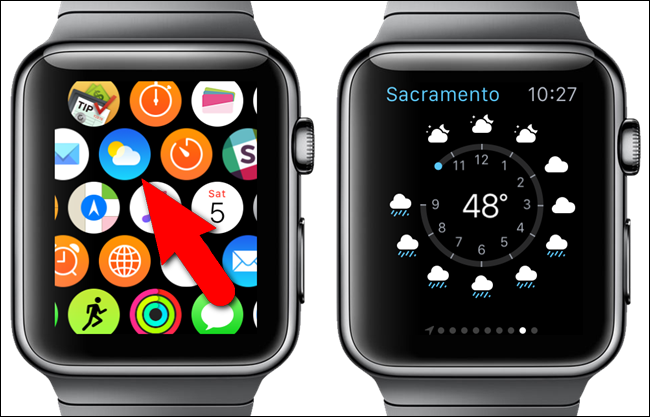
Premi con decisione sul quadrante dell'orologio per accedere alle tre opzioni per visualizzare il meteo nell'app. Tocca una delle alternative per cambiare la visualizzazione.
NOTA: Puoi anche toccare la vista corrente per scorrere le tre diverse viste..
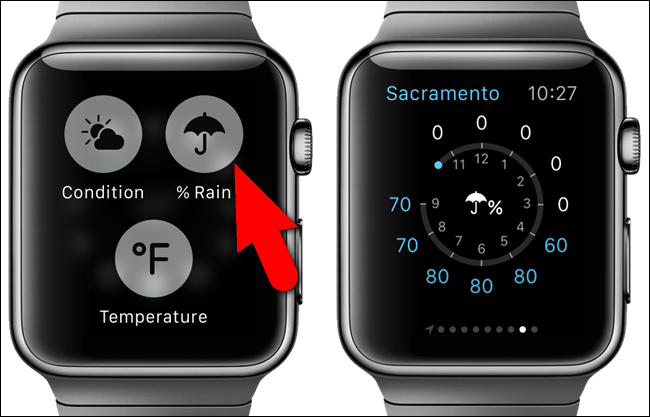
Cambia la visualizzazione nell'app Calendario
Per impostazione predefinita, quando apri per la prima volta l'app Calendario sull'orologio, aparece la vista “Giorno”. Successivamente, l'ultima vista utilizzata è quella mostrata all'apertura dell'applicazione. Usa Force Touch per cambiare rapidamente la visualizzazione del calendario. Nella vista attuale, premere con decisione sullo schermo dell'orologio.
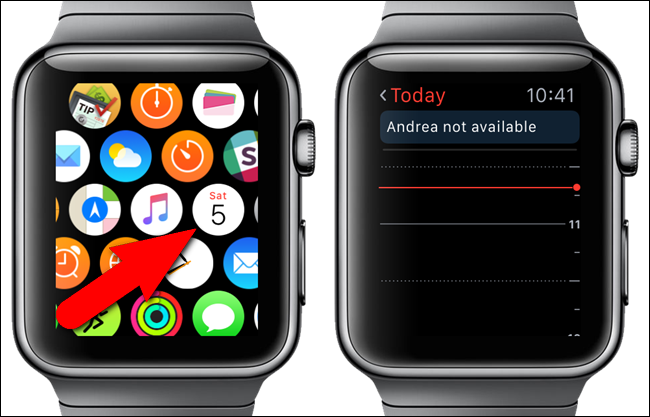
Tocco “Pronto” para ver los eventos de “Oggi” en forma de lista.
NOTA: attiva l'ora sullo schermo “Oggi” en la esquina superior izquierda de la pantalla del reloj para ver todo el mes de un vistazo. Toque el calendario mensual para volver a la vista “Oggi” (“Giorno” oh “Pronto”, il formato che è stato visualizzato l'ultima volta).
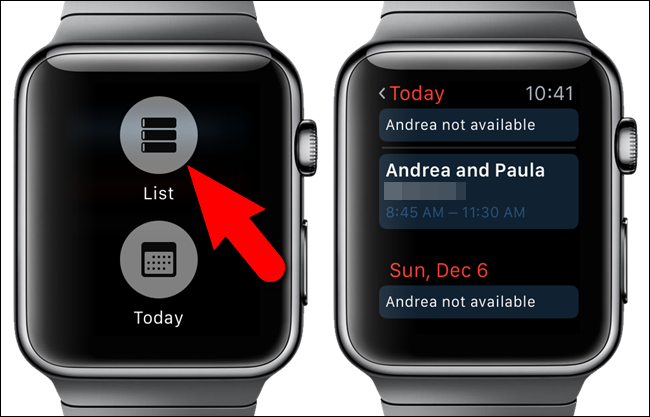
Se premi di nuovo con decisione, podrá volver a la vista “Giorno”.
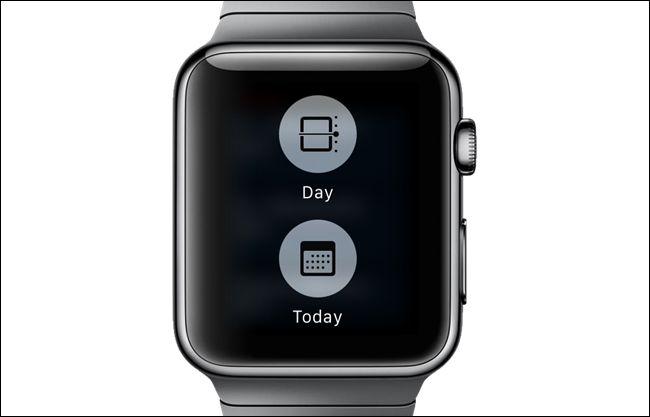
Contrassegna e rimuovi email, contrassegna l'e-mail come non letta e rispondi all'e-mail nell'app di posta
L'applicazione “posta” del Apple Watch te posibilita no solo ver tus mensajes de email, ma anche prendere le misure con Force Touch. Quando apro l'app di posta, tocca l'email che vuoi contrassegnare, rimuovere, segna come non letto o rispondi.

Una volta aperto il messaggio di posta elettronica desiderato, premere con decisione sulla schermata dell'orologio per inserire le alternative per gestire il messaggio di posta elettronica corrente.
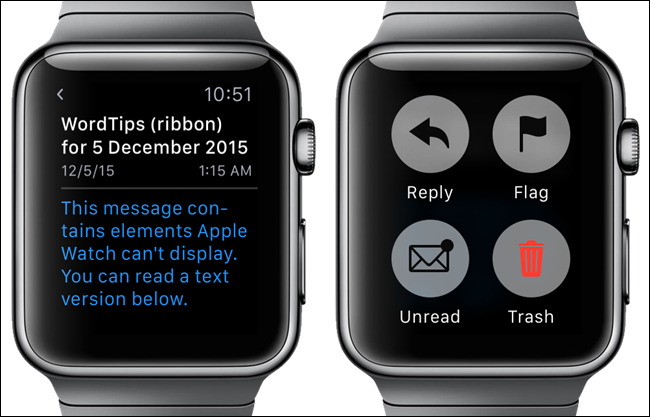
Elimina tutte le notifiche
Questo è utile se ricevi molte notifiche contemporaneamente. Invece di ignorare ogni notifica separatamente, puoi rimuovere tutte le notifiche in modo rapido e semplice. Quando ricevi le notifiche, apri l'elenco principale delle notifiche e premi con decisione sulla schermata dell'orologio. Tocca il pulsante “Cancella tutto” para descartar o eliminar todas las notificaciones.
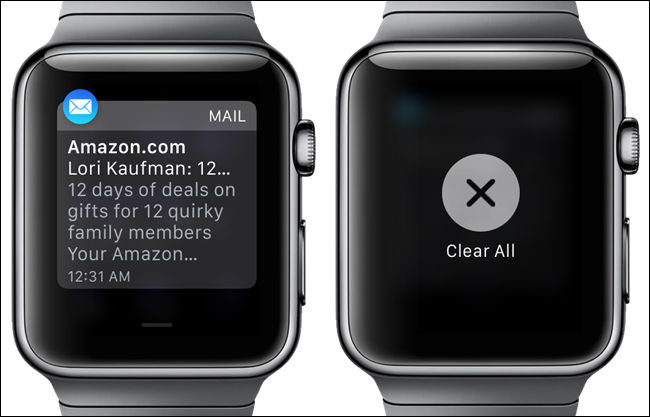
Crea un nuovo messaggio di testo
Una bella caratteristica dell'Apple Watch è la possibilità di creare e inviare un messaggio di testo utilizzando l'orologio.. Spedisco ancora tramite il tuo iPhone, ma non devi estrarre il telefono per crearlo. Simplemente use Force Touch en la aplicación “Post” para crear un nuevo mensaje.
Apri l'app “Post” y presione firmemente en la pantalla principal “Post”.
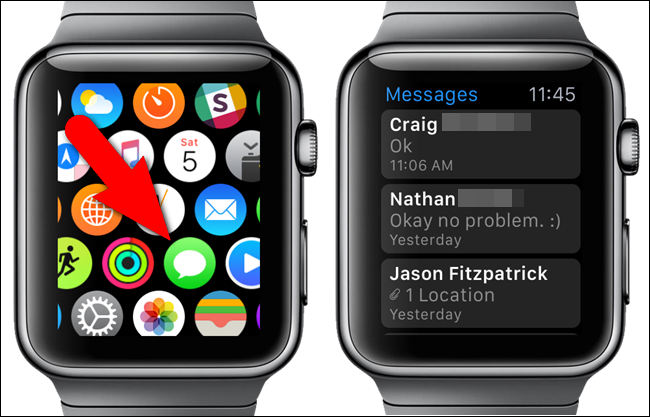
Tocca il pulsante “e quindi seleziona l'e-mail che desideri inoltrare come allegato facendo clic su di essa nell'elenco delle e-mail” que aparece y use la pantalla “e quindi seleziona l'e-mail che desideri inoltrare come allegato facendo clic su di essa nell'elenco delle e-mail” para agregar un contacto y crear su mensaje.
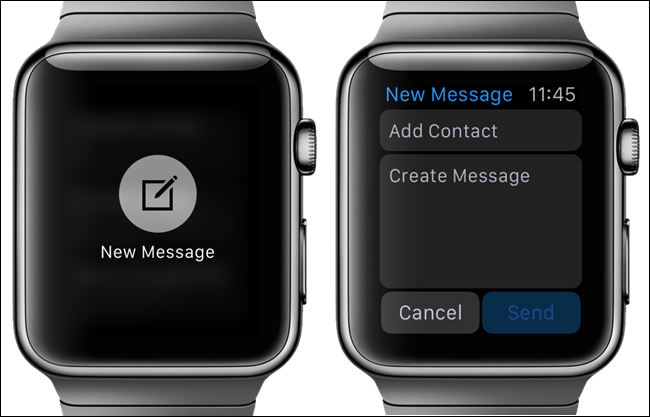
Quando crei il tuo messaggio, puoi selezionare dall'elenco dei messaggi predefiniti, dì il tuo messaggio o invia un'emoji.
NOTA: Puoi creare messaggi personalizzati da utilizzare quando invii nuovi messaggi o rispondi ai messaggi che ricevi.
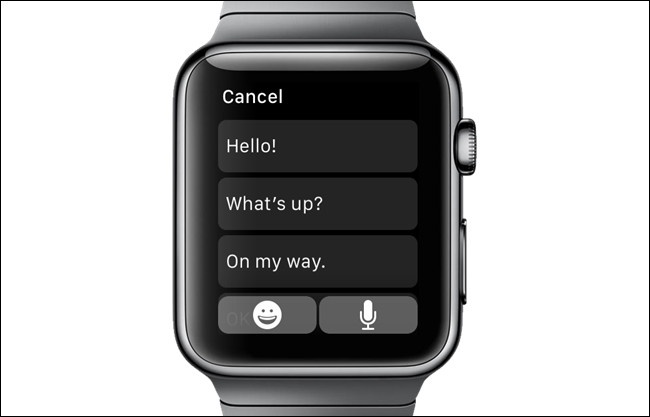
Invia la tua posizione nell'app Messaggi
Se stai per incontrare qualcuno, invece di cercare di descrivere dove sei, invia la tua posizione in un messaggio di testo. Possono utilizzare la posizione che ricevono per ottenere indicazioni su dove ti trovi. Esto se logra fácilmente usando Force Touch en la aplicación “Post”.
Ya hemos cubierto cómo compartir rápidamente su ubicación usando “Post” en su Apple Watch.
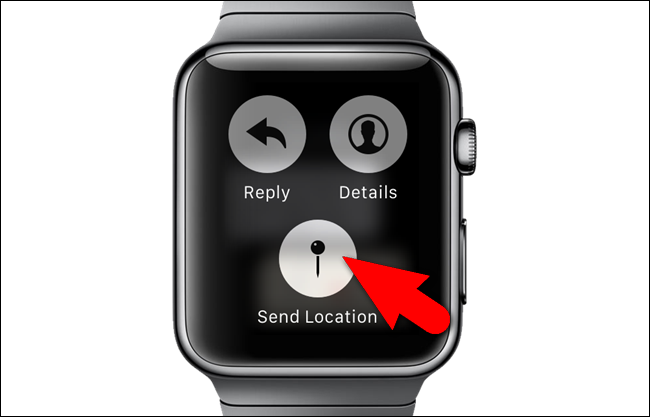
Aggiungi una nuova sveglia
Allo stesso modo degli orologi multifunzione come Casio, il tuo Apple Watch ha anche una funzione di sveglia. Cuando abre la aplicación “Allarmi”, tutti gli allarmi che hai aggiunto vengono visualizzati in un elenco e gli slider indicano se sono attivi (verde) o cancellato (Grigio). Anche gli allarmi disattivati vengono visualizzati con testo grigio anziché bianco..
La funzione Force Touch viene utilizzata per creare nuovi allarmi nell'applicazione. Presione firmemente en la pantalla principal de “Allarmi”.

Tocca il pulsante “Aggiungi allarme” que aparece y configure las alternativas para la alarma.
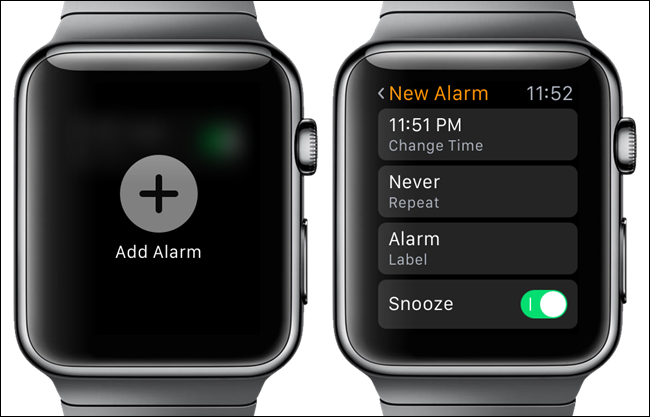
Controlli di riproduzione casuale, Ripeti, AirPlay e cambio sorgente nell'app musicale
Il tuo Apple Watch ti consente di controllare la musica sul tuo iPhone, così come la musica direttamente sull'orologio. La funzione Force Touch fornisce l'accesso alle diverse opzioni nelle diverse schermate dell'applicazione.
Apri l'app “Canzone” y presione firmemente en la pantalla principal “Canzone”.
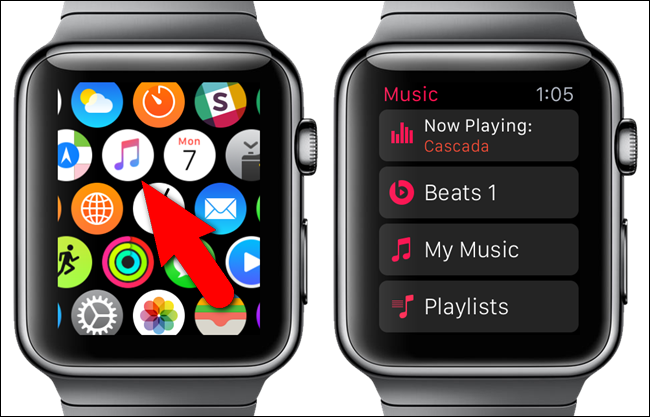
Tocca il pulsante “Fonte” para especificar si desea reproducir música en su iPhone o en el reloj.
NOTA: Puoi trasferire fino a 2 GB di musica sul tuo orologio e riproducila direttamente da lì tramite cuffie o altoparlanti Bluetooth. Dai un'occhiata al nostro post per scoprire come.
Hay opciones adicionales disponibles cuando accedes a la pantalla “Ora in riproduzione” y usas Force Touch. Presione firmemente en la pantalla “Ora in riproduzione”.

Aparecerán las alternativas “Shuffle”, “Repeat” e “AirPlay”. evidenziare il contenuto e fare clic sulla scheda “Fonte” de la música desde esta pantalla.
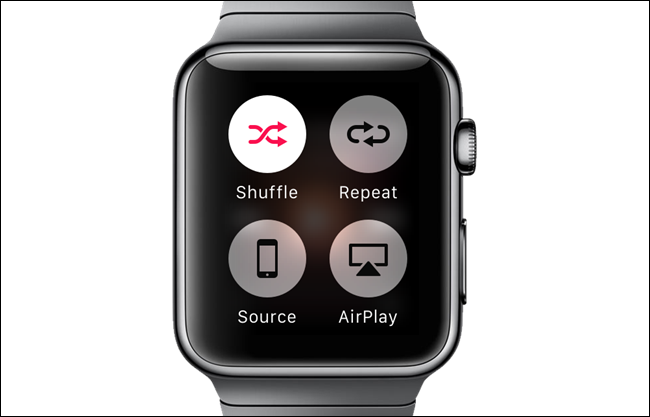
Trova posizioni nell'app Apple Maps
Puedes utilizar tu Apple Watch para buscar ubicaciones en la aplicación “Mappe”, invece di prendere il telefono, usando Force Touch. Cuando abre la aplicación “Mappe”, viene visualizzata la tua posizione attuale. Premi con decisione sullo schermo dell'orologio.
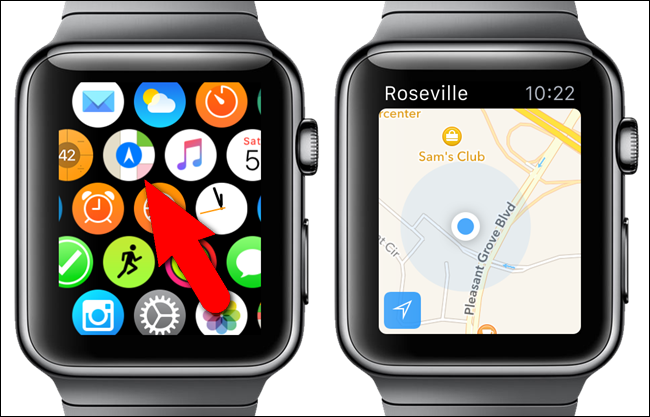
Tocca il pulsante “Cercare” para buscar una ubicación específica. Puede decir la dirección que desea hallar usando el botón “Dettatura” o puede elegir una ubicación de la lista “Recente”.
NOTA: Puoi anche ottenere la posizione di qualsiasi contatto per cui hai un indirizzo, usando el botón “Contatti:” y obtener mapas e indicaciones para los sistemas de tránsito usando el botón “Tránsito”.
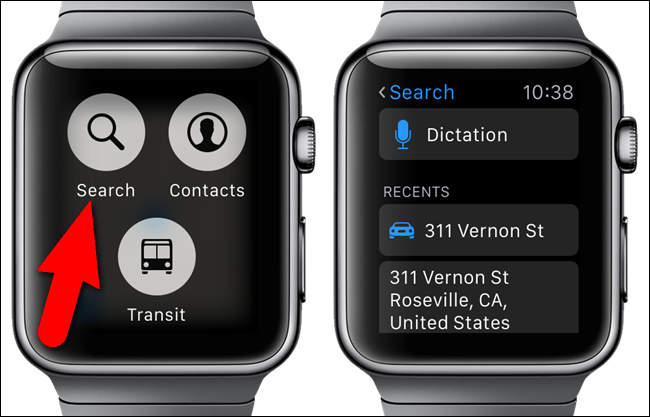
Esistono altre alternative all'utilizzo della funzione Force Touch su Apple Watch, come cambiare le modalità cronometro e timer, cambiar el objetivo de movimiento en la aplicación “Esercizio” e inclusive cambiar el color de los emojis en la aplicación “Post”. Puoi anche provare Force Touch in applicazioni di terze parti per scoprire opzioni aggiuntive., se c'è qualcosa disponibile.
impostaTimeout(funzione(){
!funzione(F,B,e,v,n,T,S)
{Se(f.fbq)Restituzione;n=f.fbq=funzione(){n.callMethod?
n.callMethod.apply(n,argomenti):n.queue.push(argomenti)};
Se(!f._fbq)f._fbq = n;n.push=n;n.loaded=!0;n.version='2.0′;
n.coda=[];t=b.createElement(e);t.async=!0;
t.src=v;s=b.getElementsByTagName(e)[0];
s.parentNode.insertBefore(T,S) } (window, documento,'copione',
'https://connect.facebook.net/en_US/fbevents.js');
fbq('dentro', '335401813750447');
fbq('traccia', 'Visualizzazione della pagina');
},3000);






